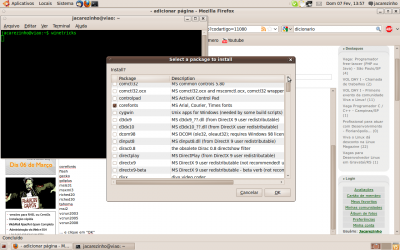Como instalar o Windows Live Messenger no Ubuntu Linux
Publicado por Jacarezinho em 10/02/2010
[ Hits: 144.920 ]
Blog: http://jacarezinh.blogspot.com.br
Como instalar o Windows Live Messenger no Ubuntu Linux
Nesta dica disponibilizo a maneira como o Ubuntu 9.10 será preparado para receber o Windows Live Messenger, da Microsoft.
1° passo: Instalar Wine e Cabextract
Para isso, adicione este repositório ao /etc/apt/sources.list:
Depois de adicionar o repositório e inserir a respectiva chave, abra o terminal e digite o comando:
sudo aptitude install wine cabextract
2° passo: Instalar o Winetricks
Para isso, digite os seguintes comandos:
wget http://www.kegel.com/wine/winetricks
chmod +x winetricks
$ sudo mv winetricks /usr/local/bin
3° passo: Instalar algumas dependências necessárias
Para isso, abra o terminal e digite:
winetricks
Na sequência, marque todas estas dependências:
Clique em OK.
Para isso, baixe o arquivo de instalação do Windows Live Messenger, com o formato .exe (não pode ser aquele arquivo de instalação online).
Eu hospedei o arquivo de instalação do Windows Live Messenger aqui, mas vocês podem encontrar o instalador pela Internet (tem que ser o arquivo de instalação offline).
Com o arquivo de instalação baixado, proceda a instalação, executando o instalador do Windows Live Messenger pelo Wine e clicando em avançar, avançar, OK, como se fosse Windows.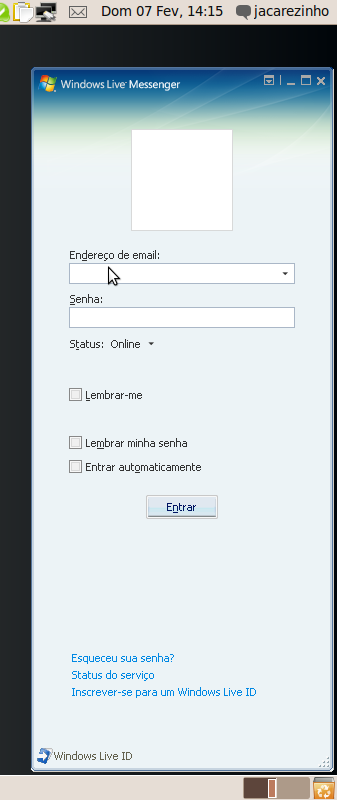 Talvez, seja melhor fazer este procedimento com o Windows Live Messenger portátil, pois este contém menos erros.
Talvez, seja melhor fazer este procedimento com o Windows Live Messenger portátil, pois este contém menos erros.
Para entender melhor do MSN portátil, faça aqui o download.
Abraços.
1° passo: Instalar Wine e Cabextract
Para isso, adicione este repositório ao /etc/apt/sources.list:
deb http://wine.budgetdedicated.com/apt jaunty main
Depois de adicionar o repositório e inserir a respectiva chave, abra o terminal e digite o comando:
sudo aptitude install wine cabextract
2° passo: Instalar o Winetricks
Para isso, digite os seguintes comandos:
wget http://www.kegel.com/wine/winetricks
chmod +x winetricks
$ sudo mv winetricks /usr/local/bin
3° passo: Instalar algumas dependências necessárias
Para isso, abra o terminal e digite:
winetricks
Na sequência, marque todas estas dependências:
- corefonts
- flash
- gecko
- gdiplus
- msls31
- msxml3
- riched20
- riched30
- tahoma
- msi2
- vcrun2003
- vcrun2005
- vcrun2008
Clique em OK.
Instalando o Windows Live Messenger propriamente dito
Após instalar todas as dependências, o Ubuntu Linux estará apto para receber o mensageiro da Microsoft.Para isso, baixe o arquivo de instalação do Windows Live Messenger, com o formato .exe (não pode ser aquele arquivo de instalação online).
Eu hospedei o arquivo de instalação do Windows Live Messenger aqui, mas vocês podem encontrar o instalador pela Internet (tem que ser o arquivo de instalação offline).
Com o arquivo de instalação baixado, proceda a instalação, executando o instalador do Windows Live Messenger pelo Wine e clicando em avançar, avançar, OK, como se fosse Windows.
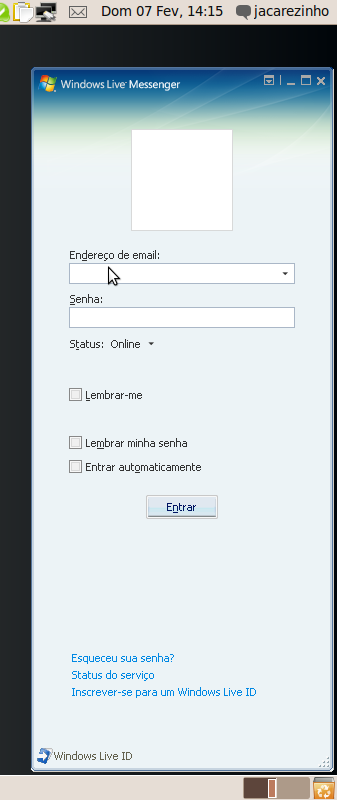
Para entender melhor do MSN portátil, faça aqui o download.
Abraços.
Outras dicas deste autor
Como fazer funcionar o som do microfone no Skype
Leitura recomendada
Explicação para qualquer comando Linux
Utilizando a classe phpmailer como alternativa a função mail() do PHP
Conhecendo e instalando o OSS (Open Sound System)
Entevista de Jon Maddog Hall na TV Cultura
Comentários
[1] Comentário enviado por Fondaine em 10/02/2010 - 15:24h
e funciona legal cara? vou instalar pra testar
e funciona legal cara? vou instalar pra testar
[2] Comentário enviado por Fondaine em 10/02/2010 - 15:49h
cara... não consegui fazer download de nenhum dos links que você colocou...
cara... não consegui fazer download de nenhum dos links que você colocou...
[3] Comentário enviado por ricardok2 em 10/02/2010 - 15:52h
Tenho uma solução bem melhor que esse Messenger afrescurado:
www.emesene.org
Tenho uma solução bem melhor que esse Messenger afrescurado:
www.emesene.org
[4] Comentário enviado por jacarezinho em 10/02/2010 - 16:48h
Vou arrumar os links.
Mas, voces podem procurar, na Internet, um arquivos executavel do Windows Live Messenger.
Vou arrumar os links.
Mas, voces podem procurar, na Internet, um arquivos executavel do Windows Live Messenger.
[5] Comentário enviado por corvolino em 11/02/2010 - 01:24h
Usem o playonlinux,é totalmente 'automatizado' (:
Usem o playonlinux,é totalmente 'automatizado' (:
[6] Comentário enviado por Jacarezinho em 11/02/2010 - 03:19h
Realmente o PlayOnLinux é bem melhor.
Acabei de testar, e ele fez tudo automaticamente.
Instalou o Windows Live Messenger aqui no Ubuntu sem complicação nenhuma!
RECOMENDO.
http://playonlinux.com
http://www.playonlinux.com/en/download.html
Para instalar o PlayOnLinux, entre com esses comandos no terminal:
sudo wget http://deb.playonlinux.com/playonlinux_karmic.list -O /etc/apt/sources.list.d/playonlinux.list
sudo aptitude update
sudo aptitude install playonlinux
Realmente o PlayOnLinux é bem melhor.
Acabei de testar, e ele fez tudo automaticamente.
Instalou o Windows Live Messenger aqui no Ubuntu sem complicação nenhuma!
RECOMENDO.
http://playonlinux.com
http://www.playonlinux.com/en/download.html
Para instalar o PlayOnLinux, entre com esses comandos no terminal:
sudo wget http://deb.playonlinux.com/playonlinux_karmic.list -O /etc/apt/sources.list.d/playonlinux.list
sudo aptitude update
sudo aptitude install playonlinux
[7] Comentário enviado por darkstarfire em 11/02/2010 - 10:13h
Amigo, apesar de não gosto da idéia, seu tutorial está legal....
Mas o que mas me agradou mesmo foi o seu WallPaper, vc poderia mandar ele pra mim..
darkstarfirefox[aroba]hotmail.com
Amigo, apesar de não gosto da idéia, seu tutorial está legal....
Mas o que mas me agradou mesmo foi o seu WallPaper, vc poderia mandar ele pra mim..
darkstarfirefox[aroba]hotmail.com
[9] Comentário enviado por darkstarfire em 11/02/2010 - 13:27h
Obrigado amigo, pelo o WallPaper da mulher gostosa, como você mesmo disse.
Obrigado amigo, pelo o WallPaper da mulher gostosa, como você mesmo disse.
[10] Comentário enviado por eldermarco em 11/02/2010 - 13:43h
Eu também não gosto muito da ideia de rodar o Windows Live Messenger no Linux, apesar de eu gostar dele mais do que dos messengers do Linux (Embora o aMSN ultimamente tem ficar muito bom). No entanto, instalei ele no fedora aqui apenas por curiosidade usando o PlayOnLinux sugerido pelo amigo corvolino. Mas acho que não vale a pena.. ele dá um monte de problemas, algumas coisas não aparecem direito e, para um usuário muito chato (que não é o meu caso, que fique claro! rs) , não irá gostar de instalar ele apenas em inglês ou francês.
Mas a ideia é muito boa sim e poderia ajudar o pessoal na migração para o Linux, eu acho. Eu fico de aMSN e emesene mesmo. :-)
Eu também não gosto muito da ideia de rodar o Windows Live Messenger no Linux, apesar de eu gostar dele mais do que dos messengers do Linux (Embora o aMSN ultimamente tem ficar muito bom). No entanto, instalei ele no fedora aqui apenas por curiosidade usando o PlayOnLinux sugerido pelo amigo corvolino. Mas acho que não vale a pena.. ele dá um monte de problemas, algumas coisas não aparecem direito e, para um usuário muito chato (que não é o meu caso, que fique claro! rs) , não irá gostar de instalar ele apenas em inglês ou francês.
Mas a ideia é muito boa sim e poderia ajudar o pessoal na migração para o Linux, eu acho. Eu fico de aMSN e emesene mesmo. :-)
[11] Comentário enviado por Jacarezinho em 11/02/2010 - 13:58h
Concordo com o amigo.
Mas, posso dizer que aqui não tá dando problema nenhum com o Windows Live Messenger, pelo PlayOnLinux, no Ubuntu.
O único problema é que ele vem em inglês. Só isso. O resto tá rodando de boa.
Pela minha dica acima, vocês poderão instalar o Windows Live Messenger em Português do Brasil e, inclusive, poderão instalar o MSN Plus, para rodar 2 contas do MSN ao mesmo tempo, no Linux, pelo Messenger da Micro$oft.
Esses Windows Live Messenger portátil que tem por aí pode ser uma boa opção para rodar no Wine.
Link tá aqui ó: http://www.sykey.net/2007/11/07/baixe-a-versao-portatil-do-windows-live-messenger-85-final
Concordo com o amigo.
Mas, posso dizer que aqui não tá dando problema nenhum com o Windows Live Messenger, pelo PlayOnLinux, no Ubuntu.
O único problema é que ele vem em inglês. Só isso. O resto tá rodando de boa.
Pela minha dica acima, vocês poderão instalar o Windows Live Messenger em Português do Brasil e, inclusive, poderão instalar o MSN Plus, para rodar 2 contas do MSN ao mesmo tempo, no Linux, pelo Messenger da Micro$oft.
Esses Windows Live Messenger portátil que tem por aí pode ser uma boa opção para rodar no Wine.
Link tá aqui ó: http://www.sykey.net/2007/11/07/baixe-a-versao-portatil-do-windows-live-messenger-85-final
[13] Comentário enviado por kissajkian em 21/02/2010 - 15:51h
Boa tarde pessoal.
Eu sou novo no mundo Linux, atualmente uso o Ubuntu Karmic Koala.
Eu li os Posts acima e tentei instalar o Messenger do Windows.
Fiz tudo, fui no terminal e digitei os comandos que Jacarezinho enviou mas até agora não consegui instala-lo.
Cheguei a digitar os comandos, baixei e instalei o Playonlinux pelo terminal como diz no post.
MAS E DEPOIS?
O QUE EU FAÇO?
POR FAVOR QUEM PODER AJUDAR ME ENVI A RESPOSTA PRA ilsoo_ilsoo@hotmail.com
Boa tarde pessoal.
Eu sou novo no mundo Linux, atualmente uso o Ubuntu Karmic Koala.
Eu li os Posts acima e tentei instalar o Messenger do Windows.
Fiz tudo, fui no terminal e digitei os comandos que Jacarezinho enviou mas até agora não consegui instala-lo.
Cheguei a digitar os comandos, baixei e instalei o Playonlinux pelo terminal como diz no post.
MAS E DEPOIS?
O QUE EU FAÇO?
POR FAVOR QUEM PODER AJUDAR ME ENVI A RESPOSTA PRA ilsoo_ilsoo@hotmail.com
[14] Comentário enviado por Jacarezinho em 21/02/2010 - 16:16h
Depois que você instalar o PlayOnLinux, é bem fácil.
Abra o PlayOnLinux, clique em "Install" --- > "Internet" --- > "Windows Live Messenger" --- > "Aplicar".
O resto, ele faz tudo sozinho.
abraços,
Jacarezinho
Depois que você instalar o PlayOnLinux, é bem fácil.
Abra o PlayOnLinux, clique em "Install" --- > "Internet" --- > "Windows Live Messenger" --- > "Aplicar".
O resto, ele faz tudo sozinho.
abraços,
Jacarezinho
[15] Comentário enviado por kissajkian em 21/02/2010 - 17:26h
tipo quando ta baixando o 'gecko' logo no início da uma travada no PlayOnLinux e não vai mais pra frente :(
help me!
:'(
tipo quando ta baixando o 'gecko' logo no início da uma travada no PlayOnLinux e não vai mais pra frente :(
help me!
:'(
[16] Comentário enviado por Jacarezinho em 21/02/2010 - 17:54h
O procedimento do PlayOnLinux deve estar conflitando com outro que fez.
Alguém pode ajudar o nosso amigo?
Assim de longe fica difícil, só se eu entrar no seu computador, pelo VNC, ou por outro acesso remoto, e tentar ver o que aconteceu aí.
Jacarezinho
O procedimento do PlayOnLinux deve estar conflitando com outro que fez.
Alguém pode ajudar o nosso amigo?
Assim de longe fica difícil, só se eu entrar no seu computador, pelo VNC, ou por outro acesso remoto, e tentar ver o que aconteceu aí.
Jacarezinho
[17] Comentário enviado por kissajkian em 21/02/2010 - 21:44h
o playonlinux pode estar comflitando com o que?
o playonlinux pode estar comflitando com o que?
[18] Comentário enviado por kissajkian em 21/02/2010 - 21:45h
Vlw pessoal, só tenho a agradescer. :D
Já instalei.
Há algumas peculiaridades tipo
o cursor rosa, e um tipo de 'leg' no msn
mas instalou.
Vlw pessoal, só tenho a agradescer. :D
Já instalei.
Há algumas peculiaridades tipo
o cursor rosa, e um tipo de 'leg' no msn
mas instalou.
[19] Comentário enviado por kissajkian em 26/02/2010 - 22:55h
Cara como sou novo nesse forum srsrsrsrs não sei bem onde eu devo escrever isso mas eu fiz uma grande merda srsrsr eu acho.
Minha barra, aquela onde ficam as janelas minimizadas não mostram mais elas, tipo elas se fecham quando eu boto pra minimizar :(
já exclui as barras e coloquei novas mas continuam assim :(
alguem pode me ajudar?
Cara como sou novo nesse forum srsrsrsrs não sei bem onde eu devo escrever isso mas eu fiz uma grande merda srsrsr eu acho.
Minha barra, aquela onde ficam as janelas minimizadas não mostram mais elas, tipo elas se fecham quando eu boto pra minimizar :(
já exclui as barras e coloquei novas mas continuam assim :(
alguem pode me ajudar?
[20] Comentário enviado por Jacarezinho em 27/02/2010 - 02:57h
Sinceramente, não sei como resolver.
Mas, formatando resolve.
Deve estar conflitando com a outra instalação do Windows Live Messenger que fez.
Deve apagar tudo.
Sinceramente, não sei como resolver.
Mas, formatando resolve.
Deve estar conflitando com a outra instalação do Windows Live Messenger que fez.
Deve apagar tudo.
[21] Comentário enviado por Jacarezinho em 02/03/2010 - 04:24h
O PlayOnLinux JÁ ESTÁ NOS RESPOSITÓRIOS DO UBUNTU.
O PlayOnLinux JÁ ESTÁ NOS RESPOSITÓRIOS DO UBUNTU.
[22] Comentário enviado por marcos10 em 03/06/2010 - 22:30h
sera que alguem pode me ajudar com o playonlinux,quando estou baixando o gecko para instalar o messenger sempre da erro de servidor e eu nao posso seguir adiande com a instalaçao do msn porque nao consigo baixar o gecko...
sera que alguem pode me ajudar com o playonlinux,quando estou baixando o gecko para instalar o messenger sempre da erro de servidor e eu nao posso seguir adiande com a instalaçao do msn porque nao consigo baixar o gecko...
[23] Comentário enviado por Jacarezinho em 13/06/2010 - 02:15h
Para instalar o PlayOnLinux, basta abrir o terminal e digitar:
sudo aptitude -f install playonlinux
Para instalar o PlayOnLinux, basta abrir o terminal e digitar:
sudo aptitude -f install playonlinux
[24] Comentário enviado por douglas_mcaetano em 03/07/2010 - 03:07h
voce poderia me ajudar a instalar no ubuntu 10.04?
nao consigo com esses recursos...
o que devo fazer?
(sou iniciante)
valeu
voce poderia me ajudar a instalar no ubuntu 10.04?
nao consigo com esses recursos...
o que devo fazer?
(sou iniciante)
valeu
[25] Comentário enviado por Jacarezinho em 03/07/2010 - 07:24h
Primeiro de tudo, instale o PlayOnLinux.
Abra o terminal e digite esse comando:
sudo aptitude -f install playonlinux
Depois de Instalar o PlayOnLinux, abra esse programa e procure pelo Windows Live Messenger.
Primeiro de tudo, instale o PlayOnLinux.
Abra o terminal e digite esse comando:
sudo aptitude -f install playonlinux
Depois de Instalar o PlayOnLinux, abra esse programa e procure pelo Windows Live Messenger.
[26] Comentário enviado por removido em 08/07/2010 - 04:14h
aqui quando eu digito winetricks no terminal da esse erro
/usr/local/bin/winetricks: 3824: cannot create /home/sylar/.wine/dosdevices/c:/winetrickstmp/zenity.sh: Permission denied
/usr/local/bin/winetricks: 3824: cannot create /home/sylar/.wine/dosdevices/c:/winetrickstmp/zenity.sh: Permission denied
sh: Can't open /home/sylar/.wine/dosdevices/c:/winetrickstmp/zenity.sh
alguem sabe como resolver?? aguardo resposta
aqui quando eu digito winetricks no terminal da esse erro
/usr/local/bin/winetricks: 3824: cannot create /home/sylar/.wine/dosdevices/c:/winetrickstmp/zenity.sh: Permission denied
/usr/local/bin/winetricks: 3824: cannot create /home/sylar/.wine/dosdevices/c:/winetrickstmp/zenity.sh: Permission denied
sh: Can't open /home/sylar/.wine/dosdevices/c:/winetrickstmp/zenity.sh
alguem sabe como resolver?? aguardo resposta
[27] Comentário enviado por Jacarezinho em 08/07/2010 - 05:36h
Tenta abrir com o sudo na frente.
sudo winetricks
Tenta abrir com o sudo na frente.
sudo winetricks
[28] Comentário enviado por cleudvan em 05/08/2010 - 06:42h
esta apresentando esses erros... pode me ajudar?
http://i281.photobucket.com/albums/kk207/cleudvan/erro1.jpg
http://i281.photobucket.com/albums/kk207/cleudvan/erro2.jpg
esta apresentando esses erros... pode me ajudar?
http://i281.photobucket.com/albums/kk207/cleudvan/erro1.jpg
http://i281.photobucket.com/albums/kk207/cleudvan/erro2.jpg
[29] Comentário enviado por Jacarezinho em 05/08/2010 - 07:08h
Faz assim ó.
Instala o PlayOnLinux.
sudo aptitude -f install playonlinux
Depois, é só abrir o PlayOnLinux, selecionar "Windows Live Messenger", e deixar ele instalar tudo sozinho.
Faz assim ó.
Instala o PlayOnLinux.
sudo aptitude -f install playonlinux
Depois, é só abrir o PlayOnLinux, selecionar "Windows Live Messenger", e deixar ele instalar tudo sozinho.
[30] Comentário enviado por margeylson em 21/08/2010 - 07:54h
Camarada,
Segui os passos que me indicou mas depois de muito tempo após da ok em 'winetricks' ele apareceu um erro informando que o número de tentativas excedeu.
Tentei novamente mas ele agora me pede para: "Rename /home/margeylson/.winetrickscache/./arial32.exe and try again.". Como não entendo do Wine, seria incômodo me informar o que fazer?
Obrigado!
Camarada,
Segui os passos que me indicou mas depois de muito tempo após da ok em 'winetricks' ele apareceu um erro informando que o número de tentativas excedeu.
Tentei novamente mas ele agora me pede para: "Rename /home/margeylson/.winetrickscache/./arial32.exe and try again.". Como não entendo do Wine, seria incômodo me informar o que fazer?
Obrigado!
[31] Comentário enviado por Jacarezinho em 21/08/2010 - 13:25h
Tenta desinstalar tudo e instalar novamente do zero.
Tenta desinstalar tudo e instalar novamente do zero.
[32] Comentário enviado por hellboyk8 em 19/10/2010 - 22:09h
não entendii na parte que fala
Para isso, adicione este repositório ao /etc/apt/sources.list:
deb http://wine.budgetdedicated.com/apt jaunty main
onde vou para fazer isso
não entendii na parte que fala
Para isso, adicione este repositório ao /etc/apt/sources.list:
deb http://wine.budgetdedicated.com/apt jaunty main
onde vou para fazer isso
[34] Comentário enviado por Jacarezinho em 20/10/2010 - 01:06h
Pra adicionar repositório, abra o terminal e digite:
sudo pico /etc/apt/sources.list
Pra adicionar repositório, abra o terminal e digite:
sudo pico /etc/apt/sources.list
[35] Comentário enviado por guga.java em 27/10/2010 - 00:04h
Depois que você instalar o PlayOnLinux, é bem fácil.
Abra o PlayOnLinux, clique em "Install" --- > "Internet" --- > "Windows Live Messenger" --- > "Aplicar".
O resto, ele faz tudo sozinho.
Eu baixei o PlayOnLinux, mas nao aparece a opção do Windows Live Messenger. Como eu faço?
Depois que você instalar o PlayOnLinux, é bem fácil.
Abra o PlayOnLinux, clique em "Install" --- > "Internet" --- > "Windows Live Messenger" --- > "Aplicar".
O resto, ele faz tudo sozinho.
Eu baixei o PlayOnLinux, mas nao aparece a opção do Windows Live Messenger. Como eu faço?
[36] Comentário enviado por Jacarezinho em 27/10/2010 - 04:03h
O PlayOnLinux tem vários setores (tocadores, jogos, mensageiros, etc).
Verifique em cada setor de programa do PlayOnLinux, e você encontrará, facilmente, o Windows Live Messenger.
Se você já baixou o PlayOnLinux, abra o programa e clique em "Install".
A partir disso, fuça lá que você acha.
O PlayOnLinux tem vários setores (tocadores, jogos, mensageiros, etc).
Verifique em cada setor de programa do PlayOnLinux, e você encontrará, facilmente, o Windows Live Messenger.
Se você já baixou o PlayOnLinux, abra o programa e clique em "Install".
A partir disso, fuça lá que você acha.
[37] Comentário enviado por guga.java em 27/10/2010 - 15:40h
Então Jacarezinho, foi exatamente isso que eu fiz.
Cliquei em Install e fui em todas as partes e não possui Windows Live Messenger.
Inclusive testei com diferentes versões.
Tem algum lugar que eu possa baixar alguma coisa para incluir ele no meu PlayOnLinux?
Então Jacarezinho, foi exatamente isso que eu fiz.
Cliquei em Install e fui em todas as partes e não possui Windows Live Messenger.
Inclusive testei com diferentes versões.
Tem algum lugar que eu possa baixar alguma coisa para incluir ele no meu PlayOnLinux?
[38] Comentário enviado por Jacarezinho em 27/10/2010 - 19:57h
Não é possível.
Aqui no meu PlayOnLinux, eu vejo o Windows Live Messenger.
Instala o TeamViewer que eu entro no seu computador e faço a instalação do MSN no Linux.
Jacarezinho
Não é possível.
Aqui no meu PlayOnLinux, eu vejo o Windows Live Messenger.
Instala o TeamViewer que eu entro no seu computador e faço a instalação do MSN no Linux.
Jacarezinho
[39] Comentário enviado por guga.java em 27/10/2010 - 23:29h
Instalei, como faço para te passar o ID e senha?
Instalei, como faço para te passar o ID e senha?
[42] Comentário enviado por hellboyk8 em 30/10/2010 - 20:27h
alguém sabe como colocar o compiz atlantis2 no ubuntu 10.04 ?
para o ubuntu fica com peixe dentro do cubo
alguém sabe como colocar o compiz atlantis2 no ubuntu 10.04 ?
para o ubuntu fica com peixe dentro do cubo
[43] Comentário enviado por Jacarezinho em 30/10/2010 - 21:13h
http://www.vivaolinux.com.br/dica/Compiz-Atlantis-2-Transforme-seu-desktop-num-aquario
http://www.vivaolinux.com.br/dica/Compiz-Atlantis-2-Transforme-seu-desktop-num-aquario
[44] Comentário enviado por hellboyk8 em 03/11/2010 - 23:31h
como fazer nevar no ubuntu 10.04 ?
desculpa se eu faço muita pergunta, é pq sou iniciante de Ubuntu :D
eu não consegui coloca o MSN do windows no linux de errado acho q só da certo no Ubuntu 9.04 ou 9.10
como fazer nevar no ubuntu 10.04 ?
desculpa se eu faço muita pergunta, é pq sou iniciante de Ubuntu :D
eu não consegui coloca o MSN do windows no linux de errado acho q só da certo no Ubuntu 9.04 ou 9.10
[45] Comentário enviado por Jacarezinho em 04/11/2010 - 01:18h
Dá pra colocar no Ubuntu 10.04 também.
Tenta instalar o PlayOnLinux, com o comando:
sudo aptitude -f install playonlinux
Que nada ... pode perguntar o quanto quiser.
Suas perguntas serão sempre bem vindas aqui.
Jacarezinho
Dá pra colocar no Ubuntu 10.04 também.
Tenta instalar o PlayOnLinux, com o comando:
sudo aptitude -f install playonlinux
Que nada ... pode perguntar o quanto quiser.
Suas perguntas serão sempre bem vindas aqui.
Jacarezinho
[46] Comentário enviado por Ferfo em 16/11/2010 - 09:21h
Opa, também não consigo instalar o Messsenger.
Quando abro o PlayOnLinux e clico em Install não há nenhuma aba que tenha o Windows Live
Messenger.
Vocês podem me ajudar?
Valeu!
Opa, também não consigo instalar o Messsenger.
Quando abro o PlayOnLinux e clico em Install não há nenhuma aba que tenha o Windows Live
Messenger.
Vocês podem me ajudar?
Valeu!
[48] Comentário enviado por brunohagape em 16/11/2010 - 14:04h
se puder colocar a solucao aqui eu agradeco! Esta acontecendo a mesma coisa com o meu... ele nao aparece na lista Internet
se puder colocar a solucao aqui eu agradeco! Esta acontecendo a mesma coisa com o meu... ele nao aparece na lista Internet
[51] Comentário enviado por Jacarezinho em 16/11/2010 - 23:16h
Vocês têm que instalar o PlayOnLinux da versão anterior à 3.7
Vocês têm que instalar o PlayOnLinux da versão anterior à 3.7
[52] Comentário enviado por guga.java em 20/12/2010 - 11:36h
Já instalei inúmeras versões, inclusive anteriores à 3.7, e nenhuma delas aparece na lista o messenger para ser instalado.
Parece que a lista é sempre a mesma...
Alguém por favor pode me ajudar?
Jacarezinho eu tenho você add no skype, entra lá qualquer hora se puder!
Já instalei inúmeras versões, inclusive anteriores à 3.7, e nenhuma delas aparece na lista o messenger para ser instalado.
Parece que a lista é sempre a mesma...
Alguém por favor pode me ajudar?
Jacarezinho eu tenho você add no skype, entra lá qualquer hora se puder!
[53] Comentário enviado por ufg3runo em 22/12/2010 - 17:45h
Jacarézim como faço para conseguir a chave que você cita em seu artigo!? "...Depois de adicionar o repositório e inserir a respectiva chave, abra o terminal e digite o comando..."
E como eu consigo ter o msn na lista do playOnLinux!? Porque como muitos ja disse não tem ={!
E guga.java como faço para installar versões anteriores do PlayOnLinux, no proprio site do PlayOnLinux não tem!
Jacarézim como faço para conseguir a chave que você cita em seu artigo!? "...Depois de adicionar o repositório e inserir a respectiva chave, abra o terminal e digite o comando..."
E como eu consigo ter o msn na lista do playOnLinux!? Porque como muitos ja disse não tem ={!
E guga.java como faço para installar versões anteriores do PlayOnLinux, no proprio site do PlayOnLinux não tem!
[54] Comentário enviado por Jacarezinho em 22/12/2010 - 18:06h
Para inserir a chave, abra o terminal e digite o comando:
gpg --keyserver wwwkeys.eu.pgp.net --recv-keys 6070D3A1
gpg --export --armour 6070D3A1 | sudo apt-key add -
obs.: 6070D3A1 é alterável de acordo com o repositório que se pretende adicionar.
Guga, eu te adicionei no Skype, mas você não aceitou.
Para inserir a chave, abra o terminal e digite o comando:
gpg --keyserver wwwkeys.eu.pgp.net --recv-keys 6070D3A1
gpg --export --armour 6070D3A1 | sudo apt-key add -
obs.: 6070D3A1 é alterável de acordo com o repositório que se pretende adicionar.
Guga, eu te adicionei no Skype, mas você não aceitou.
[55] Comentário enviado por ufg3runo em 23/12/2010 - 01:28h
Boa noite Jacarezim, desculpa incomodar novamente, mas esquecir de mencionar que sou super iniciante no linux!
apos eu ter inserido o repositorio que esta no artigo : "Para isso, adicione este repositório ao /etc/apt/sources.list:
deb http://wine.budgetdedicated.com/apt">http://wine.budgetdedicated.com/apt jaunty main "
até aqui foi ok!, mas... apareceu a seguinte menssage no terminal:
Ign http://wine.budgetdedicated.com jaunty/main Packages
Ign http://wine.budgetdedicated.com jaunty/main Packages
Err http://wine.budgetdedicated.com jaunty/main Packages
404 Not Found
Baixados 1B em 16s (0B/s)
W: Falhou ao buscar http://wine.budgetdedicated.com/apt">http://wine.budgetdedicated.com/apt/dists/jaunty/main/binary-i386/Packages.gz 404 Not Found
E: Alguns arquivos de índice falharam para baixar, eles foram ignorados ou os antigos foram usados no lugar.
Isso esta certo?!
Seguir o que você tinha me dito:
" Para inserir a chave, abra o terminal e digite o comando:
gpg --keyserver wwwkeys.eu.pgp.net --recv-keys 6070D3A1
gpg --export --armour 6070D3A1 | sudo apt-key add - "
Resultado no terminal:
root@# gpg --keyserver wwwkeys.eu.pgp.net --recv-keys 6070D3A1
gpg: requisitando chave 6070D3A1 de servidor hkp - wwwkeys.eu.pgp.net
gpg: chave 6070D3A1: "Debian Archive Automatic Signing Key (4.0/etch) <ftpmaster@debian.org>"
gpg: Número total processado: 1
gpg: não modificados: 1
root@/etc/apt# gpg --export --armour 6070D3A1 | sudo apt-key add -
OK
Bom as outras instruções obedecir corretamente, aparentemente está ok!
esta faltando alguma coisa!?
Desde já obrigado!
Boa noite Jacarezim, desculpa incomodar novamente, mas esquecir de mencionar que sou super iniciante no linux!
apos eu ter inserido o repositorio que esta no artigo : "Para isso, adicione este repositório ao /etc/apt/sources.list:
deb http://wine.budgetdedicated.com/apt">http://wine.budgetdedicated.com/apt jaunty main "
até aqui foi ok!, mas... apareceu a seguinte menssage no terminal:
Ign http://wine.budgetdedicated.com jaunty/main Packages
Ign http://wine.budgetdedicated.com jaunty/main Packages
Err http://wine.budgetdedicated.com jaunty/main Packages
404 Not Found
Baixados 1B em 16s (0B/s)
W: Falhou ao buscar http://wine.budgetdedicated.com/apt">http://wine.budgetdedicated.com/apt/dists/jaunty/main/binary-i386/Packages.gz 404 Not Found
E: Alguns arquivos de índice falharam para baixar, eles foram ignorados ou os antigos foram usados no lugar.
Isso esta certo?!
Seguir o que você tinha me dito:
" Para inserir a chave, abra o terminal e digite o comando:
gpg --keyserver wwwkeys.eu.pgp.net --recv-keys 6070D3A1
gpg --export --armour 6070D3A1 | sudo apt-key add - "
Resultado no terminal:
root@# gpg --keyserver wwwkeys.eu.pgp.net --recv-keys 6070D3A1
gpg: requisitando chave 6070D3A1 de servidor hkp - wwwkeys.eu.pgp.net
gpg: chave 6070D3A1: "Debian Archive Automatic Signing Key (4.0/etch) <ftpmaster@debian.org>"
gpg: Número total processado: 1
gpg: não modificados: 1
root@/etc/apt# gpg --export --armour 6070D3A1 | sudo apt-key add -
OK
Bom as outras instruções obedecir corretamente, aparentemente está ok!
esta faltando alguma coisa!?
Desde já obrigado!
[56] Comentário enviado por Jacarezinho em 23/12/2010 - 02:10h
No repositório, substitua jaunty por lucid.
Além do mais, a chave a ser requisitada não é a 6070D3A1.
Esta foi apenas um exemplo.
No repositório, substitua jaunty por lucid.
Além do mais, a chave a ser requisitada não é a 6070D3A1.
Esta foi apenas um exemplo.
[57] Comentário enviado por ufg3runo em 23/12/2010 - 17:31h
Boa tarde! Obrigado pela a dica da chave, entendir como usa-la.
Coloquei no repositorio assim:
" deb http://wine.budgetdedicated.com/apt">http://wine.budgetdedicated.com/apt lucid main "
No terminal apareçeu a seguinte mensssagem:
"Atingido http://br.archive.ubuntu.com lucid-updates/multiverse Sources
W: Falhou ao buscar http://wine.budgetdedicated.com/apt">http://wine.budgetdedicated.com/apt/dists/lucid/main/binary-i386/Packages.gz 404 Not Found
"
Testei colocando no repositorio assim:
" deb http://wine.budgetdedicated.com/ubuntu">http://wine.budgetdedicated.com/ubuntu lucid main "
Terminal:
"Atingido http://security.ubuntu.com lucid-security/multiverse Sources
Ign http://deb.playonlinux.com lucid/main Packages
Err http://wine.budgetdedicated.com lucid/main Packages
404 Not Found
Atingido http://deb.playonlinux.com lucid/main Packages
W: Falhou ao buscar http://wine.budgetdedicated.com/ubuntu">http://wine.budgetdedicated.com/ubuntu/dists/lucid/main/binary-i386/Packages.gz 404 Not Found
"
Testei colocando no repositorio assim:
" deb http://wine.budgetdedicated.com/ lucid main "
Resultado no terminal:
"Atingido http://security.ubuntu.com lucid-security/multiverse Sources
Ign http://wine.budgetdedicated.com lucid Release.gpg
Ign http://wine.budgetdedicated.com/ lucid/main Translation-pt_BR
Ign http://wine.budgetdedicated.com lucid Release
Ign http://wine.budgetdedicated.com lucid/main Packages
Ign http://wine.budgetdedicated.com lucid/main Packages
Err http://wine.budgetdedicated.com lucid/main Packages
404 Not Found
Atingido http://deb.playonlinux.com lucid Release
Ign http://deb.playonlinux.com lucid/main Packages
Ign http://deb.playonlinux.com lucid/main Packages
Atingido http://deb.playonlinux.com lucid/main Packages
W: Falhou ao buscar http://wine.budgetdedicated.com/dists/lucid/main/binary-i386/Packages.gz 404 Not Found
"
Algum conselho ou estou fazendo algo errado?!
Boa tarde! Obrigado pela a dica da chave, entendir como usa-la.
Coloquei no repositorio assim:
" deb http://wine.budgetdedicated.com/apt">http://wine.budgetdedicated.com/apt lucid main "
No terminal apareçeu a seguinte mensssagem:
"Atingido http://br.archive.ubuntu.com lucid-updates/multiverse Sources
W: Falhou ao buscar http://wine.budgetdedicated.com/apt">http://wine.budgetdedicated.com/apt/dists/lucid/main/binary-i386/Packages.gz 404 Not Found
"
Testei colocando no repositorio assim:
" deb http://wine.budgetdedicated.com/ubuntu">http://wine.budgetdedicated.com/ubuntu lucid main "
Terminal:
"Atingido http://security.ubuntu.com lucid-security/multiverse Sources
Ign http://deb.playonlinux.com lucid/main Packages
Err http://wine.budgetdedicated.com lucid/main Packages
404 Not Found
Atingido http://deb.playonlinux.com lucid/main Packages
W: Falhou ao buscar http://wine.budgetdedicated.com/ubuntu">http://wine.budgetdedicated.com/ubuntu/dists/lucid/main/binary-i386/Packages.gz 404 Not Found
"
Testei colocando no repositorio assim:
" deb http://wine.budgetdedicated.com/ lucid main "
Resultado no terminal:
"Atingido http://security.ubuntu.com lucid-security/multiverse Sources
Ign http://wine.budgetdedicated.com lucid Release.gpg
Ign http://wine.budgetdedicated.com/ lucid/main Translation-pt_BR
Ign http://wine.budgetdedicated.com lucid Release
Ign http://wine.budgetdedicated.com lucid/main Packages
Ign http://wine.budgetdedicated.com lucid/main Packages
Err http://wine.budgetdedicated.com lucid/main Packages
404 Not Found
Atingido http://deb.playonlinux.com lucid Release
Ign http://deb.playonlinux.com lucid/main Packages
Ign http://deb.playonlinux.com lucid/main Packages
Atingido http://deb.playonlinux.com lucid/main Packages
W: Falhou ao buscar http://wine.budgetdedicated.com/dists/lucid/main/binary-i386/Packages.gz 404 Not Found
"
Algum conselho ou estou fazendo algo errado?!
[58] Comentário enviado por guga.java em 01/01/2011 - 21:22h
@Jarezinho
Te add no skype, você aparece na minha lista, mas nunca te vejo online.
Que estranho!
@Jarezinho
Te add no skype, você aparece na minha lista, mas nunca te vejo online.
Que estranho!
[60] Comentário enviado por nataliachequer em 12/01/2011 - 22:59h
jacarezinho, ql seu id skype? tbm qro saber como consigo fazer para q o messenger apareça na opçao do playonlinux!
agradecida
jacarezinho, ql seu id skype? tbm qro saber como consigo fazer para q o messenger apareça na opçao do playonlinux!
agradecida
[62] Comentário enviado por removido em 16/01/2011 - 17:42h
Ótimo tutorial. Manda o Wallpaper pra mim: mfr88l@gmail.com
Ótimo tutorial. Manda o Wallpaper pra mim: mfr88l@gmail.com
[63] Comentário enviado por Jacarezinho em 16/01/2011 - 20:48h
Puts, eu perdi esse Wall numa formatação.
Mas, o usuário darkstarfire, daqui do Viva o Linux, tem esse Wall, porque eu mandei pra ele, na época.
Puts, eu perdi esse Wall numa formatação.
Mas, o usuário darkstarfire, daqui do Viva o Linux, tem esse Wall, porque eu mandei pra ele, na época.
[64] Comentário enviado por removido em 18/01/2011 - 13:39h
Tá vou ver com ele. Mas, antes de perguntar pra ele, você sabe me dizer em que site você baixou esse wall?
Tá vou ver com ele. Mas, antes de perguntar pra ele, você sabe me dizer em que site você baixou esse wall?
[67] Comentário enviado por Jacarezinho em 04/02/2011 - 19:23h
O WineTricks não baixa todos os itens necessários.
O WineTricks não baixa todos os itens necessários.
[68] Comentário enviado por linuxsilva em 15/04/2011 - 14:25h
Eu consigo instalar o Windows Live Messenger no Ubuntu 10.10?
Sou aprendiz no universo Linux, o mais básico para mim é novidade, mas estou muito interessado em aprender sobre o uso do so de código aberto.
Este trecho do que vc postou por exemplo:
"1° passo: Instalar Wine e Cabextract
Para isso, adicione este repositório ao /etc/apt/sources.list:
deb http://wine.budgetdedicated.com/apt jaunty main
Depois de adicionar o repositório e inserir a respectiva chave, abra o terminal e digite o comando: [..]"
Primeiro, como eu instalo esse Wine e Cabextract.
Repositório? Como eu acesso isso?
Como eu faço para abrir um terminal?
Se puder ajudar, ficarei mui grato.
LinuxSilva André
PS.: eu uso o Ubuntu 10.10
Eu consigo instalar o Windows Live Messenger no Ubuntu 10.10?
Sou aprendiz no universo Linux, o mais básico para mim é novidade, mas estou muito interessado em aprender sobre o uso do so de código aberto.
Este trecho do que vc postou por exemplo:
"1° passo: Instalar Wine e Cabextract
Para isso, adicione este repositório ao /etc/apt/sources.list:
deb http://wine.budgetdedicated.com/apt jaunty main
Depois de adicionar o repositório e inserir a respectiva chave, abra o terminal e digite o comando: [..]"
Primeiro, como eu instalo esse Wine e Cabextract.
Repositório? Como eu acesso isso?
Como eu faço para abrir um terminal?
Se puder ajudar, ficarei mui grato.
LinuxSilva André
PS.: eu uso o Ubuntu 10.10
[69] Comentário enviado por Jacarezinho em 16/04/2011 - 01:35h
Após a edição deste artigo, houve mudanças no sentido de que se tornou impossível fazer esta instalação do Windows Live Messenger no Linux.
O WineTricks não consegue mais baixar todos os pacotes da Microsoft.
Após a edição deste artigo, houve mudanças no sentido de que se tornou impossível fazer esta instalação do Windows Live Messenger no Linux.
O WineTricks não consegue mais baixar todos os pacotes da Microsoft.
[70] Comentário enviado por ufg3runo em 16/04/2011 - 11:23h
Brother, posso te ajudar no terminal, tambem sou novato, para acessar o terminal, vai em Aplicativos->Acessorios->Terminal ou Shell, pode estar escrito qualquer um dos dois.
Para adicionar um repositorio, uma pesquisada pode te ajudar, mais não esqueça de tomar cuidado, esse repositorio é importante, entao não o delete!!!
Abrass!!
Qualquer duvida me manda um e-mail!!
ufg3runo@hotmail.com,
não sei muito mais posso ajudar pelo menos um pokim!! XD
Brother, posso te ajudar no terminal, tambem sou novato, para acessar o terminal, vai em Aplicativos->Acessorios->Terminal ou Shell, pode estar escrito qualquer um dos dois.
Para adicionar um repositorio, uma pesquisada pode te ajudar, mais não esqueça de tomar cuidado, esse repositorio é importante, entao não o delete!!!
Abrass!!
Qualquer duvida me manda um e-mail!!
ufg3runo@hotmail.com,
não sei muito mais posso ajudar pelo menos um pokim!! XD
[71] Comentário enviado por hellboyk8 em 23/05/2011 - 08:23h
cara to boiando nesse tutorial, nao sei adicionar um repositório e essa tal de chave também nao sei.Como nao gosto do msn do ubuntu, tentei fazer esse tutorial e nao consegui, se Você puder fazer um tutorial mais detalha e me manda por e-mail agradeço :D
minha versao é a 10.04
cara to boiando nesse tutorial, nao sei adicionar um repositório e essa tal de chave também nao sei.Como nao gosto do msn do ubuntu, tentei fazer esse tutorial e nao consegui, se Você puder fazer um tutorial mais detalha e me manda por e-mail agradeço :D
minha versao é a 10.04
[72] Comentário enviado por Jacarezinho em 23/05/2011 - 13:20h
Não dá mais para instalar o Windows Live Messenger no Linux.
Não dá mais para instalar o Windows Live Messenger no Linux.
[73] Comentário enviado por ufg3runo em 23/05/2011 - 23:24h
Porque nao deleta esse tutorial, já que ele nao funciona mais, ajudaria a integridade do site! Bom é apenas um comentario! Abrass! xD
Porque nao deleta esse tutorial, já que ele nao funciona mais, ajudaria a integridade do site! Bom é apenas um comentario! Abrass! xD
[74] Comentário enviado por Jacarezinho em 24/05/2011 - 11:27h
Após a edição deste artigo, houve um aumento considerável no número de pessoas interessadas no Linux, por causa do Windows Live Messenger.
Alguns dias depois, cortaram a possibilidade de baixar um dos componentes necessários para o funcionamento do MSN no Linux.
A partir de então, o WineTricks não consegue mais baixar todos os componentes necessários (consegue todos menos um) e por isso é que não é mais possível a instalação deste mensageiro no Linux.
Recomendo que usem o Gtalk.
http://google.com.br/talk
Após a edição deste artigo, houve um aumento considerável no número de pessoas interessadas no Linux, por causa do Windows Live Messenger.
Alguns dias depois, cortaram a possibilidade de baixar um dos componentes necessários para o funcionamento do MSN no Linux.
A partir de então, o WineTricks não consegue mais baixar todos os componentes necessários (consegue todos menos um) e por isso é que não é mais possível a instalação deste mensageiro no Linux.
Recomendo que usem o Gtalk.
http://google.com.br/talk
[75] Comentário enviado por hellboyk8 em 29/05/2011 - 18:36h
se alguém puder me manda esse tutorial detalhado aqui está meu e-mail : andersonfim007@gmail.com
se alguém puder me manda esse tutorial detalhado aqui está meu e-mail : andersonfim007@gmail.com
[76] Comentário enviado por hellboyk8 em 04/06/2011 - 02:36h
não estou achando o windows live messeger no PLAYONLINUX ???
não estou achando o windows live messeger no PLAYONLINUX ???
[77] Comentário enviado por gersonmatta em 07/09/2011 - 20:07h
Jacarezinho, Fala ae irmão
Cara não vou ser sincero, sou novo no linux minha versão instalada é o Ubuntu, fix o que o vc falou mas não estou tendo sucesso, irmão me explicar como faço para abri o Playonlinux, para rodar o MSN,
gersonmatta@globomail.com.
Jacarezinho, Fala ae irmão
Cara não vou ser sincero, sou novo no linux minha versão instalada é o Ubuntu, fix o que o vc falou mas não estou tendo sucesso, irmão me explicar como faço para abri o Playonlinux, para rodar o MSN,
gersonmatta@globomail.com.
[78] Comentário enviado por Jacarezinho em 11/09/2011 - 04:43h
O PlayOnLinux não traz mais o MSN para instalação automática.
Recomendo partir para outras alternativas.
Por exemplo: pelo email do Gmail, você pode teclar com pessoas em tempo real, conversar por voz gratuitamente (estilo Skype), e pode também telefonar para telefones fixos e celulares, usando o Plugin do link abaixo:
http://google.com.br/talk
Pelo Google+ você pode, ainda, fazer chamadas em conferência, ou seja, falar com 3 ou 4 pessoas ao mesmo tempo, gratuitamente e sem instalar nenhum software, veja:
http://www.youtube.com/watch?gl=BR&v=Tku1vJeuzH4
O PlayOnLinux não traz mais o MSN para instalação automática.
Recomendo partir para outras alternativas.
Por exemplo: pelo email do Gmail, você pode teclar com pessoas em tempo real, conversar por voz gratuitamente (estilo Skype), e pode também telefonar para telefones fixos e celulares, usando o Plugin do link abaixo:
http://google.com.br/talk
Pelo Google+ você pode, ainda, fazer chamadas em conferência, ou seja, falar com 3 ou 4 pessoas ao mesmo tempo, gratuitamente e sem instalar nenhum software, veja:
http://www.youtube.com/watch?gl=BR&v=Tku1vJeuzH4
[79] Comentário enviado por Danilo Milheirão em 11/09/2011 - 18:04h
Gostei, consegui fazer certinho aqui XD.
Vlw!
Nota: Hoje é o meu primeiro dia com o Ubuntu XD
Gostei tanto que vou passar uma informação valiosa!
O nome da mulher da foto postada é : Lucy Katherine Pinder
Parabéns pelo site!
Gostei, consegui fazer certinho aqui XD.
Vlw!
Nota: Hoje é o meu primeiro dia com o Ubuntu XD
Gostei tanto que vou passar uma informação valiosa!
O nome da mulher da foto postada é : Lucy Katherine Pinder
Parabéns pelo site!
[81] Comentário enviado por LeticiaAmaral em 26/11/2011 - 00:21h
Olá, meu nome é Leticia segui tudo o que você falou e apareceu uma mensagem Não foi possivel instalar windows live messenger do mesmo jeito ! ja fiz de tudo por favor me ajude entre em contato comigo leticialovebaby@hotmail.com orkut --> aleticiinhagatinha2011@gmail.com por favor necessito muito do windows live messenger eu uso o Linux Ubuntu 10.10 o mais rápido possivel se der ; se for preciso você pode entrar no meu PC via acesso remoto.
Olá, meu nome é Leticia segui tudo o que você falou e apareceu uma mensagem Não foi possivel instalar windows live messenger do mesmo jeito ! ja fiz de tudo por favor me ajude entre em contato comigo leticialovebaby@hotmail.com orkut --> aleticiinhagatinha2011@gmail.com por favor necessito muito do windows live messenger eu uso o Linux Ubuntu 10.10 o mais rápido possivel se der ; se for preciso você pode entrar no meu PC via acesso remoto.
[82] Comentário enviado por Jacarezinho em 26/11/2011 - 00:59h
Oi Letícia!
Para usar o Windows Live Messenger no Linux, basta abrir o navegador Chromium e usar o seu complemento do Windows Live Messenger, presente neste link:
https://chrome.google.com/webstore/detail/kpifmiaadiihnkolggaepacodfmgceki
Jacarezinho
Oi Letícia!
Para usar o Windows Live Messenger no Linux, basta abrir o navegador Chromium e usar o seu complemento do Windows Live Messenger, presente neste link:
https://chrome.google.com/webstore/detail/kpifmiaadiihnkolggaepacodfmgceki
Jacarezinho
[83] Comentário enviado por LeticiaAmaral em 26/11/2011 - 17:41h
Olá meu nome é Leticia então sou eu aqui de novo más eu não entendo ! nada.
não seria possível você entrar no meu PC via acesso remoto ? seria muito melhor para mim porque sou iniciante e não estou entendendo. Ou você poderia entrar em contato comigo pelo msn --> leticialovebaby@hotmail.com e me explicar de um jeito mais especifico ! agradeço desde ja Leticia.
Olá meu nome é Leticia então sou eu aqui de novo más eu não entendo ! nada.
não seria possível você entrar no meu PC via acesso remoto ? seria muito melhor para mim porque sou iniciante e não estou entendendo. Ou você poderia entrar em contato comigo pelo msn --> leticialovebaby@hotmail.com e me explicar de um jeito mais especifico ! agradeço desde ja Leticia.
[84] Comentário enviado por Jacarezinho em 26/11/2011 - 20:43h
Não tenho msn, mas podemos conversar em tempo real pelo http://plus.google.com (não precisa instalar nada, basta um adicionar o outro)
http://www.youtube.com/watch?gl=BR&v=Tku1vJeuzH4
Não tenho msn, mas podemos conversar em tempo real pelo http://plus.google.com (não precisa instalar nada, basta um adicionar o outro)
http://www.youtube.com/watch?gl=BR&v=Tku1vJeuzH4
[85] Comentário enviado por LeticiaAmaral em 26/11/2011 - 21:57h
Então ! por favor jacarézinho cria um msn e me passa pois necessito muito desse windows live messenger ;
por favor eu te emploro pelo amor que você tem a Deus ..
me passa o msn depois que você criar. então faz um vídeo e coloca no youtube para mim ver se possivel grata
Então ! por favor jacarézinho cria um msn e me passa pois necessito muito desse windows live messenger ;
por favor eu te emploro pelo amor que você tem a Deus ..
me passa o msn depois que você criar. então faz um vídeo e coloca no youtube para mim ver se possivel grata
[86] Comentário enviado por ricardok2 em 26/11/2011 - 22:20h
Isso não pode ser sério ...
É muito desespero numa pessoa só!
Isso não pode ser sério ...
É muito desespero numa pessoa só!
[87] Comentário enviado por LeticiaAmaral em 26/11/2011 - 23:04h
Então ! por favor jacarézinho cria um msn e me passa pois necessito muito desse windows live messenger ;
por favor eu te emploro pelo amor que você tem a Deus ..
me passa o msn depois que você criar. então faz um vídeo e coloca no youtube para mim ver se possivel grata
Então ! por favor jacarézinho cria um msn e me passa pois necessito muito desse windows live messenger ;
por favor eu te emploro pelo amor que você tem a Deus ..
me passa o msn depois que você criar. então faz um vídeo e coloca no youtube para mim ver se possivel grata
[88] Comentário enviado por Jacarezinho em 27/11/2011 - 01:15h
Sabe o que é, eu odeio msn rs
Entra no Skype, a gente conversa, depois você desinstala.
Eu nem tenho email do hotmail.
Ou então, entra no seu email do Gmail pra gente conversar pelo Plugin: http://google.com.br/talk
Sabe o que é, eu odeio msn rs
Entra no Skype, a gente conversa, depois você desinstala.
Eu nem tenho email do hotmail.
Ou então, entra no seu email do Gmail pra gente conversar pelo Plugin: http://google.com.br/talk
[89] Comentário enviado por LeticiaAmaral em 27/11/2011 - 11:02h
olha, amigo então faz assim me passa o seu email do skype ja tenho uma conta criada por lá
daí, eu te adiciono !!!!! ou qualquer coisa o meu edereço do skype e esse
leticialovebaby <-- o nome do skype.
Deus vai te abençoar muito por estár ajudando uma amiga com dificuldade !
olha, amigo então faz assim me passa o seu email do skype ja tenho uma conta criada por lá
daí, eu te adiciono !!!!! ou qualquer coisa o meu edereço do skype e esse
leticialovebaby <-- o nome do skype.
Deus vai te abençoar muito por estár ajudando uma amiga com dificuldade !
[91] Comentário enviado por Waltton.scm em 13/01/2012 - 23:53h
Ola,
eu tentei instalar o msn aqui mas estou com um problema, o mesmo que ja tive no windows, fala que eu não estou usando a versão mais recente do msn, e eu não consegui instalar o gecko de primeira mas com um .sh eu acho que esta funcionando.
Ola,
eu tentei instalar o msn aqui mas estou com um problema, o mesmo que ja tive no windows, fala que eu não estou usando a versão mais recente do msn, e eu não consegui instalar o gecko de primeira mas com um .sh eu acho que esta funcionando.
[92] Comentário enviado por Jacarezinho em 16/01/2012 - 11:07h
Para usar o Windows Live Messenger no Linux, basta abrir o navegador Chromium e usar o seu complemento do Windows Live Messenger, presente neste link:
https://chrome.google.com/webstore/detail/kpifmiaadiihnkolggaepacodfmgceki
Jacarezinho
Para usar o Windows Live Messenger no Linux, basta abrir o navegador Chromium e usar o seu complemento do Windows Live Messenger, presente neste link:
https://chrome.google.com/webstore/detail/kpifmiaadiihnkolggaepacodfmgceki
Jacarezinho
[93] Comentário enviado por cristianoxgomes em 12/06/2012 - 00:45h
[6] Comentário enviado por Jacarezinho em 11/02/2010 - 03:19h:
Realmente o PlayOnLinux é bem melhor.
Acabei de testar, e ele fez tudo automaticamente.
Instalou o Windows Live Messenger aqui no Ubuntu sem complicação nenhuma!
RECOMENDO.
http://playonlinux.com
http://www.playonlinux.com/en/download.html
Para instalar o PlayOnLinux, entre com esses comandos no terminal:
sudo wget http://deb.playonlinux.com/playonlinux_karmic.list -O /etc/apt/sources.list.d/playonlinux.list
sudo aptitude update
sudo aptitude install playonlinux
Só uma dica para quem não conseguiu utilizar o comando aptitude(como eu), troque o aptitude por apt-get
[6] Comentário enviado por Jacarezinho em 11/02/2010 - 03:19h:
Realmente o PlayOnLinux é bem melhor.
Acabei de testar, e ele fez tudo automaticamente.
Instalou o Windows Live Messenger aqui no Ubuntu sem complicação nenhuma!
RECOMENDO.
http://playonlinux.com
http://www.playonlinux.com/en/download.html
Para instalar o PlayOnLinux, entre com esses comandos no terminal:
sudo wget http://deb.playonlinux.com/playonlinux_karmic.list -O /etc/apt/sources.list.d/playonlinux.list
sudo aptitude update
sudo aptitude install playonlinux
Só uma dica para quem não conseguiu utilizar o comando aptitude(como eu), troque o aptitude por apt-get
[94] Comentário enviado por Jacarezinho em 21/06/2012 - 23:56h
cristianoxgomes,
Você conseguiu instalar o Windows Live Messenger no Linux?
O pessoal não estava mais conseguindo.
Se puder, nos dê um retorno informando a comunidade como conseguiu instalar.
obrigado,
Jacarezinho
cristianoxgomes,
Você conseguiu instalar o Windows Live Messenger no Linux?
O pessoal não estava mais conseguindo.
Se puder, nos dê um retorno informando a comunidade como conseguiu instalar.
obrigado,
Jacarezinho
Patrocínio
Site hospedado pelo provedor RedeHost.
Destaques
Artigos
Atualizando o Passado: Linux no Lenovo G460 em 2025
aaPanel - Um Painel de Hospedagem Gratuito e Poderoso
O macete do Warsaw no Linux Mint e cia
Dicas
Git config não aplica configurações
O que você quer para sua vida ao usar o Linux?
Visualizar arquivos em formato markdown (ex.: README.md) pelo terminal
Tópicos
How Do I Batch Convert EML to PST Format for Outlook 2021? (0)
Teclado n~ao escreve abnt2 (14)
Top 10 do mês
-

Xerxes
1° lugar - 76.063 pts -

Fábio Berbert de Paula
2° lugar - 54.496 pts -

Daniel Lara Souza
3° lugar - 17.543 pts -

Mauricio Ferrari
4° lugar - 17.001 pts -

Alberto Federman Neto.
5° lugar - 14.697 pts -

edps
6° lugar - 14.092 pts -

Buckminster
7° lugar - 13.785 pts -

Alessandro de Oliveira Faria (A.K.A. CABELO)
8° lugar - 13.008 pts -

Diego Mendes Rodrigues
9° lugar - 12.409 pts -

Andre (pinduvoz)
10° lugar - 12.169 pts